其实在win8系统里设置了许多方便实用的操控手势,可是一般的电脑是没有触控的,不过笔记本电脑下面的触摸板也可以使用触控手势功能,那么win8系统如何使用触控手势呢?下面小编介绍电脑公司windows8系统触控手势的使用技巧。
win8常用触控手势:
点击:手指点击屏幕,相当于鼠标单击;

长按:按下手指并保持几秒钟,然后松开,显示当前操作项目菜单。相当于鼠标右键点击;

滑动:在屏幕上划动手指,向左或向右滑动当前屏幕,相当于鼠标滚动;#f#
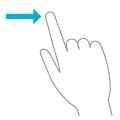
双手指捏合与外放:放大缩小当前界面,相当于“Ctrl+鼠标滚轮”快捷操作;
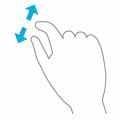
拖动:在“开始屏幕”按住某个部位然后用手指随意拖动,比如按住磁贴拖动改变位置等,相当于鼠标拖动操作;

旋转:将两个或更多手指放在应用界面上,然后旋转(部分特定项目会沿着旋转的方向旋转);
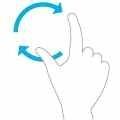
从右边缘向左轻扫:唤出Win8系统超级按钮,相当于“Win+C”快捷键 ;
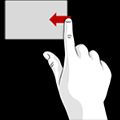
从左边缘向内轻扫:默认情况下切换为上一个应用,当从左边缘向中间轻扫并拖动该应用,直至出现边框,然后将该应用移动到目标位置可以运行贴靠模式;
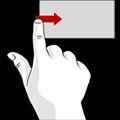
从顶/底部边缘向内扫动:显示命令,如“保存”、“编辑”和“删除”,在不抬起手指的情况下从顶部向下轻扫,然后将应用拖动到屏幕底部可以关闭应用。

以上就是电脑公司windows8系统触控手势的使用技巧介绍了,大家都学会了吗,触控手势习惯后还是很方便的,大家可以多练习一下。